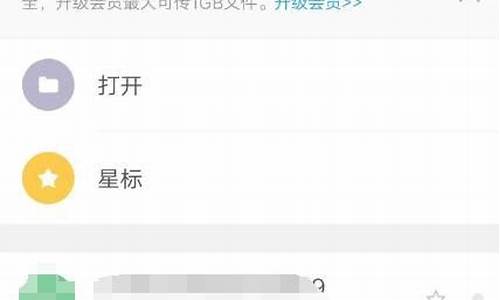修复格式化电脑系统_格式化修复坏道
1.win7如何格式化电脑 还原出厂设置

方法一:使用隐藏分区
隐藏分区包含一个在出厂时便已安装在您笔记本电脑中的操作系统、驱动程序与应用程序映像文件。隐藏分区提供一个将您笔记本电脑软件快速恢复至其出示工作状态的综合解决方案,让您的硬盘保持在最佳的运行状态。在使用隐藏分区之前,请先将您的数据文件(如outlook的PST文件)备份至其他存储媒体中,并记录任何个性化的设置(如网络设置)。
关于隐藏分区
隐藏分区是预留在您硬盘中的空间,以恢复在出厂时已经安装于笔记本电脑内的操作系统、驱动程序与应用程序。
重要!
千万不要删除名为“RECOVERY(恢复)”的分区。隐藏分区在笔记本电脑出厂时便已简历,若被删除,用户便无法恢复。若您在恢复过程中遭遇任何问题,请带着您的笔记本电脑至任何一家华硕授权服务中心寻求协助。
使用隐藏分区
1. 在开机时按下 (需要机台自带隐藏分区)。
2. 按下 以选择 Windows 设置 [EMS Enabled]。
3. 看完"ASUS Preload Wizard"画面后点按 Next(下一步)。
4. 选择一个分区项目并点按 Next(下一步)。分区项目:
Recover Windows to first partition only:
本项目将指挥删除第一个分区,让您保留其他分区并建立一个新的系统分区,名为“C”。
Recover Windows to entire HD:
本项目将会覆盖您硬盘内所有资料并将整颗硬盘恢复为单一分区,名为“C”。
Recover Windows to entire HD with two partitions:
本项目将会恢复整块硬盘成为出厂的设置状态。硬盘分割为两个分区,第一个名为“C”的分区容量为硬盘容量的60%,第二个名为“D”分区容量为硬盘容量的 40%。
5. 请依照屏幕画面只是完成恢复程序。
无论您选择何种方式,请在恢复系统前务必备份硬盘上的所有重要数据,以防止恢复异常时带来的意外数据丢失。
方法二:使用系统恢复 DVD 光盘(选配)
重要!在您的笔记本电脑上 运行系统恢复功能之前,请先移除另行安装的第二块硬盘。根据Microsoft的说明,您可能会因为在错误的磁盘上设置Windows Vista或格式化错误的磁盘分区而导致重要数据丢失。更多说明请访问网站。
使用 AI Recovery 程序制作恢复 DVD 光盘
1. 请准备两到三张空白 DVD+R 或 DVD-R 光盘以制作恢复 DVD。
2. 将空白 DVD 光盘放入光驱中(笔记本计算机需先开机)。
3. 在桌面上双击 AIRecoveryBurner 快捷方式图标,接着点选开始以开始制作恢复 DVD 光盘。4. 依照画面指示完成恢复 DVD 制作程序。使用系统恢复DVD 光盘:
1. 将系统恢复DVD光盘放入光驱中(笔记本电脑需先开机)。
2. 重新启动笔记本电脑,并在开机时按下然后选择光驱(可能标示为“CD/DVD”),接着按下用系统恢复DVD光盘启动。
3. 选择一个分区项目并点按Next(下一步)。分区项目:
Recover Windows to first partition only:
本项目将指挥删除第一个分区,让您保留其他分区并建立一个新的系统分区,名为“C”。
Recover Windows to entire HD:
本项目将会覆盖您硬盘内所有资料并将整颗硬盘恢复为单一分区,名为“C”。
Recover Windows to entire HD with two partitions:
本项目将会恢复整块硬盘成为出厂的设置状态。硬盘分割为两个分区,第一个名为“C”的分区容量为硬盘容量的60%,第二个名为“D”分区容量为硬盘容量的 40%。
4. 请依照屏幕画面只是完成恢复程序。
无论您选择何种方式,请在恢复系统前务必备份硬盘上的所有重要数据,以防止恢复异常时带来的意外数据丢失。 在恢复过程中请勿拿出系统恢复光盘(除非指示要求此动作),否则您的分区讲无法使用。
win7如何格式化电脑 还原出厂设置
1、在桌面左下角的搜索处打入:“恢复”二字,一些相关内容出现,点击“还原计算机或重装windows”。
2、打开后,出现页面,鼠标点击“打开系统还原”的字
3、如果出现此框,说明电脑系统中没有开启“系统保护”,我们就要实现开启
4、进入“系统属性”,鼠标点击属性卡上方的“系统保护”,再点一下“配置”。
5、看到“还原”下有三个按钮,我们选择“还原系统设置”的按钮,再确定即可。
扩展资料
系统还原的目的是在不需要重新安装操作系统,也不会破坏数据文件的前提下使系统回到工作状态。系统还原在Windows Me就加入了此功能,并且一直在WindowsMe以上的操作系统中使用。
系统还原可以恢复注册表、本地配置文件、COM+ 数据库、Windows 文件保护(WFP)高速缓存(wfp.dll)、Windows 管理工具(WMI)数据库、Microsoft IIS 元数据,以及实用程序默认复制到“还原”存档中的文件。
“系统还原”需要 200MB 的可用硬盘空间,用来创建数据存储。如果没有 200MB 的可用空间,“系统还原”会Vista 简化的系统还原
一直保持禁用状态,当空间够用时,实用程序会自己启动。“系统还原”使用先进先出 (FIFO) 存储模式:在数据存储达到设定的阈值时,实用程序会清除旧的存档,为新的存档腾出空间。
“系统还原”监视的文件类型很多,包括安装新软件时通常看到的大多数扩展名 (例如:.cat、.com、.dll、.exe、.inf、.ini、.msi、.ole 和 .sys)。请注意,只有使用与“系统还原”restorept.api 兼容的安装程序安装应用程序时才能触发还原点创建事件。
Win7电脑怎么恢复出厂设置如下:
1、首先在电脑中打开计算机,如下图所示。
2、然后在打开的计算机中,点击打开控制面板,如下图所示。
3、接着在打开的控制面板中,点击系统和安全,如下图所示。
4、然后点击备份你的电脑,如下图所示。
5、然后点击恢复系统设置或计算机,如下图所示。
6、最后打开系统还原即可,如下图所示就完成了。
声明:本站所有文章资源内容,如无特殊说明或标注,均为采集网络资源。如若本站内容侵犯了原著者的合法权益,可联系本站删除。